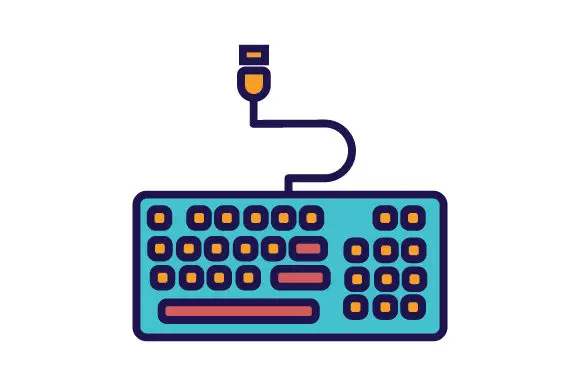Los atajos, o atajos de teclado, son una forma útil de navegar por Windows 10 más rápido, especialmente si usa una computadora portátil y un panel táctil. Muchos usuarios conocen las combinaciones básicas de atajos de teclado, como Ctrl + C y Alt + Tab, pero hay literalmente cientos de combinaciones más que puedes usar en Windows.
Puedes hacer todo tipo de cosas con esto. En este artículo encontrarás todos los atajos de teclado, incluidas sus acciones y las combinaciones de atajos de teclado más útiles para el uso diario.
Atajos de teclado para Windows
Combinaciones básicas de atajos de teclado
| tecla de acceso rápido | Actie |
|---|---|
| Ctrl + C | Copiar el elemento seleccionado |
| Ctrl + X | Cortar el elemento seleccionado |
| Ctrl + Z | Deshacer una acción |
| Alt + Tab | Cambiar entre aplicaciones abiertas |
| Alt + F4 | Cerrar un elemento activo o cerrar una aplicación |
| Tecla de Windows + L | Bloquea tu PC o cambia de cuenta |
| Tecla de Windows + D | Mostrar y ocultar el escritorio |
| Shift + Supr | Eliminar elemento sin ir a la papelera |
Combinaciones de teclas de acceso directo de pantalla activa
| tecla de acceso rápido | Actie |
|---|---|
| Tecla de Windows + flecha hacia arriba | Maximizar la ventana actual |
| Tecla de Windows + flecha hacia abajo | Restaura el tamaño de la ventana. |
| Tecla de Windows + Flecha izquierda | Mover la ventana actual al lado izquierdo |
| Tecla de Windows + Flecha derecha | Mover la ventana actual al lado derecho |
| Tecla de Windows + 2 teclas de flecha | Colocar la ventana actual en una esquina |
Atajos para escribir
| tecla de acceso rápido | Actie |
|---|---|
| Ctrl + D | Elimina el elemento seleccionado y muévelo a la papelera. |
| Ctrl + R | Actualizar la ventana activa |
| Ctrl + Y | Repetir una acción |
| Ctrl + flecha derecha | Mover el cursor al principio de la siguiente palabra. |
| Ctrl + Flecha izquierda | Mover el cursor al principio de la palabra anterior. |
| Ctrl + flecha hacia abajo | Mover el cursor al principio del siguiente párrafo. |
| Ctrl + Flecha arriba | Mover el cursor al principio del párrafo anterior. |
| Ctrl + Shift con una tecla de flecha | Seleccione un bloque de texto |
Atajos de teclado específicos de Windows 10
| tecla de acceso rápido | Actie |
|---|---|
| Tecla de Windows + A | Centro de Accion abierta |
| Tecla de Windows + S | abrir búsqueda |
| Tecla de Windows + C | Abre Cortana en modo de escucha |
| Tecla de Windows + I | Abre el menú de configuración de Windows 10 |
| Tecla de Windows + X | Abre el menú del sistema de Windows 10. |
| Tecla de Windows + H | Abre el menú compartir |
| Tecla de Windows + T | Recorrer aplicaciones en la barra de tareas |
| Tecla del logotipo de Windows + coma | Volver al escritorio |
| Tecla de Windows + Tabulador | Abrir vista de tareas |
| Tecla de Windows + Ctrl + D | Agregar un escritorio virtual |
| Tecla de Windows + Ctrl + Flecha derecha | Cambie al escritorio virtual en el lado derecho |
| Tecla de Windows + Ctrl + Flecha izquierda | Cambie al escritorio virtual en el lado izquierdo |
| Tecla de Windows + Ctrl + F4 | Cerrar el escritorio virtual actual |
Atajos de la barra de tareas
| tecla de acceso rápido | Actie |
|---|---|
| Shift + clic en un botón de la barra de tareas | Abra una aplicación o abra rápidamente otra aplicación |
| Ctrl + Shift + clic en un botón de la barra de tareas | Abrir una aplicación como administrador |
| Shift + clic derecho en un botón de la barra de tareas | Mostrar el menú de la aplicación. |
| Mayús + clic derecho en un botón agrupado de la barra de tareas | Mostrar el menú del grupo de aplicaciones. |
| Ctrl + clic en un botón agrupado de la barra de tareas | Desplácese por las ventanas del grupo. |
Atajos de teclado de escritorio
| tecla de acceso rápido | Actie |
|---|---|
| Tecla Windows + Inicio | Minimiza todo excepto la ventana del escritorio activo |
| Tecla de Windows + Mayús + flecha hacia arriba | Estire la ventana del escritorio hacia la parte superior e inferior de la pantalla |
| Tecla de Windows + Mayús + flecha hacia abajo | Restaurar las ventanas del escritorio verticalmente, conservando su ancho. |
| Tecla de Windows + Mayús + Flecha izquierda o Flecha derecha | Mueva la ventana de un monitor a otro (si hay 2 monitores) |
| Tecla de Windows + barra espaciadora | Cambiar el idioma de entrada y la distribución del teclado |
| Tecla de Windows + Ctrl + barra espaciadora | Cambiar a una entrada previamente seleccionada |
| Tecla de Windows + Intro | Apertura del discurso – narrador |
| Tecla de Windows + más o menos | Acercar o alejar con la lupa |
| Tecla de Windows + Esc | Cerrar lupa |
Atajos de teclado del explorador de Windows
| tecla de acceso rápido | Actie |
|---|---|
| Alt + D | Selecciona la barra de direcciones |
| Ctrl + E y Ctrl + F | Seleccione el campo de búsqueda |
| Ctrl + N | Abrir una nueva ventana |
| Ctrl + W | Cerrar la ventana actual |
| Ctrl + rueda del ratón | Alterna entre el tamaño de la carpeta y opciones de ventana |
| Ctrl + Mayús + E | Mostrar todas las carpetas encima de la carpeta seleccionada |
| Ctrl + Shift + N | Crear una nueva carpeta |
| Bloq Num + asterisco (*) | Mostrar todas las subcarpetas bajo la carpeta seleccionada |
| Bloqueo numérico + (+) | Mostrar el contenido de la carpeta seleccionada |
| Bloq Num + menos (-) | Contraer la carpeta seleccionada |
| Alt + P | Mostrar la ventana de vista previa |
| Alt + Enter | Abre el cuadro de diálogo Propiedades |
| Alt + Flecha derecha | Ver la siguiente carpeta |
| Alt + flecha arriba | Ver la carpeta donde se encuentra la carpeta actual |
| Alt + Flecha izquierda o Retroceso | Ver la carpeta anterior |
| Flecha a la derecha | Mostrar la subcarpeta actual o seleccionar la primera. |
| Flecha izquierda | Contraiga la selección actual o seleccione la carpeta en la que se encontraba |
| Examen final | Mostrar la parte inferior de la ventana activa. |
| Llave de la casa | Mostrar la parte superior de la ventana activa |
| F2 | Maximizar o minimizar la ventana activa |
Cuadro de diálogo de accesos directos
| tecla de acceso rápido | Actie |
|---|---|
| Ctrl + Tab | Moverse directamente por las pestañas |
| Ctrl + Shift + Tab | Mover hacia la izquierda a través de las pestañas |
| Ctrl + número (1-9) | Ir a la pestaña correspondiente |
| Tab audio | Avanzar por las opciones de diálogo |
| Shift + Tab | Retroceder por las opciones |
| Teclas de flecha | Seleccione un botón en el cuadro de diálogo |
| Alt + letra subrayada | Ejecute el comando que corresponde a esa letra. |
Atajos de teclado de Cortana
| tecla de acceso rápido | Actie |
|---|---|
| Tecla de Windows + Q | Abra Cortana listo para entrada de voz |
| Tecla de Windows + S | Abra Cortana listo para la entrada escrita |
| Tecla de Windows + I | Abra la configuración de Windows 10 |
| Tecla de Windows + A | Abra el Centro de actividades de Windows 10 |
| Tecla de Windows + X | Abra el menú contextual del botón de inicio de Windows |
Atajos de pantalla
| tecla de acceso rápido | Actie |
|---|---|
| Tecla Windows + Impr Pant | Tome una captura de pantalla que se guardará en su carpeta de imágenes. |
| Tecla de Windows + G | Abra Game DVR (si su tarjeta gráfica lo admite). |
| Tecla de Windows + Alt + G | Comience a grabar en la ventana actual de Game DVR |
| Tecla de Windows + Alt + R | Detener la grabación en el Game DVR |
| Tecla Windows + P | Cambiar entre modos de visualización (si tiene una segunda pantalla conectada) |
| Tecla de Windows + más | Ampliar usando la lupa |
| Tecla de Windows + mín. | Alejar usando la lupa[/wps_table] |
Espero que esta información te haya ayudado, ¡gracias por leer!